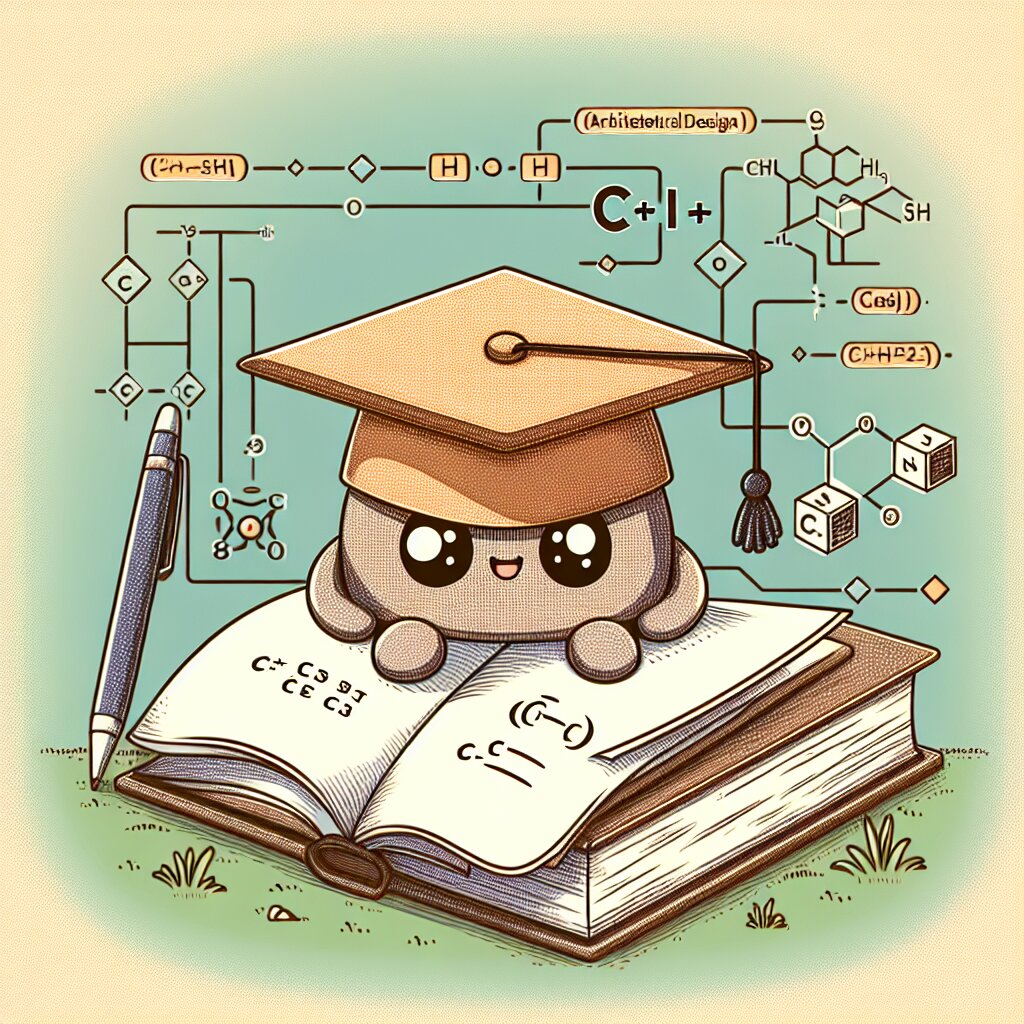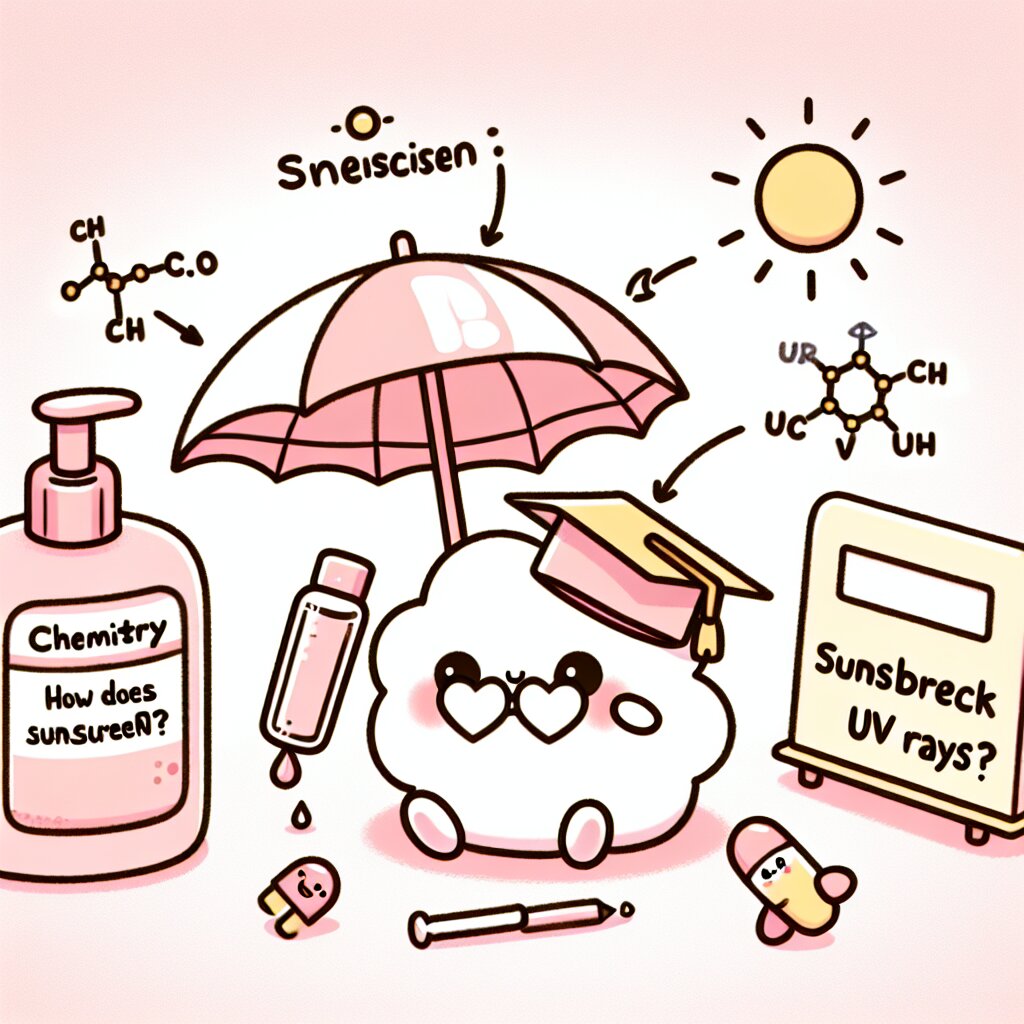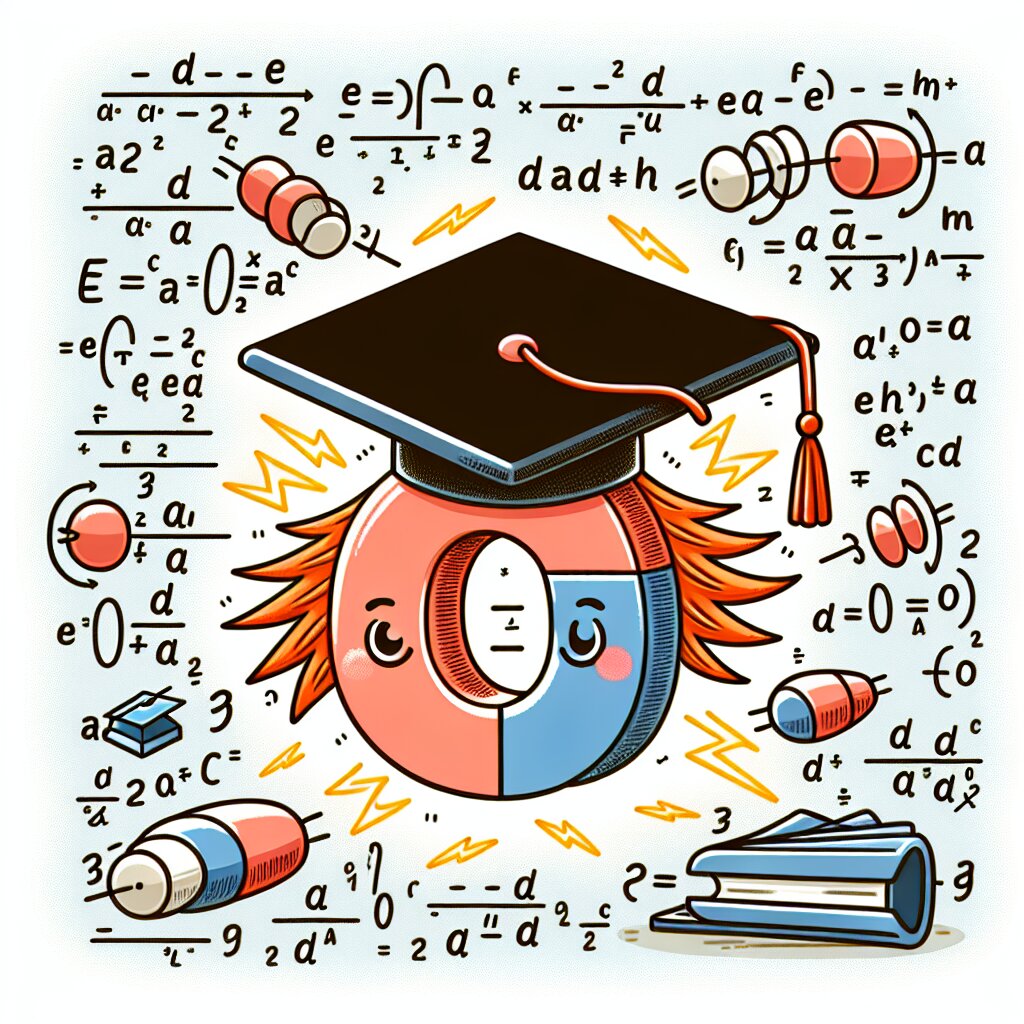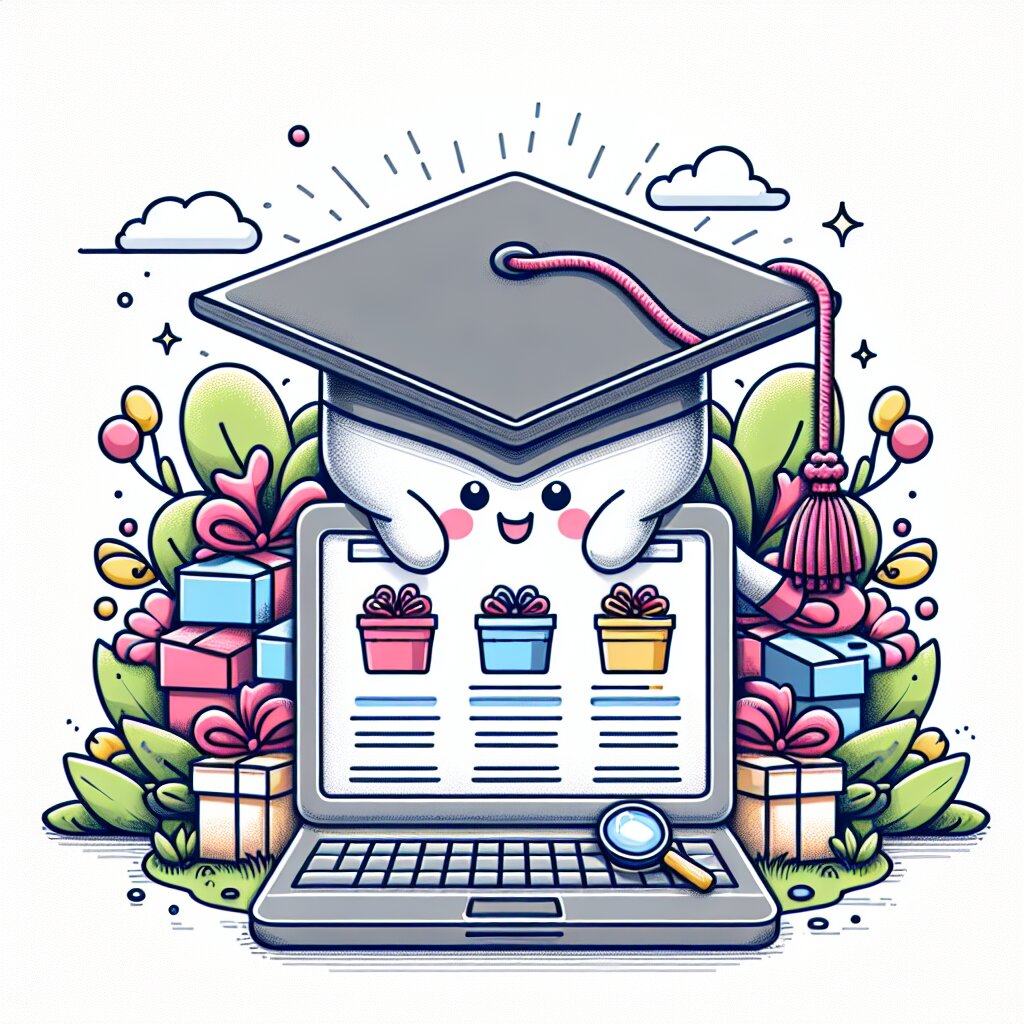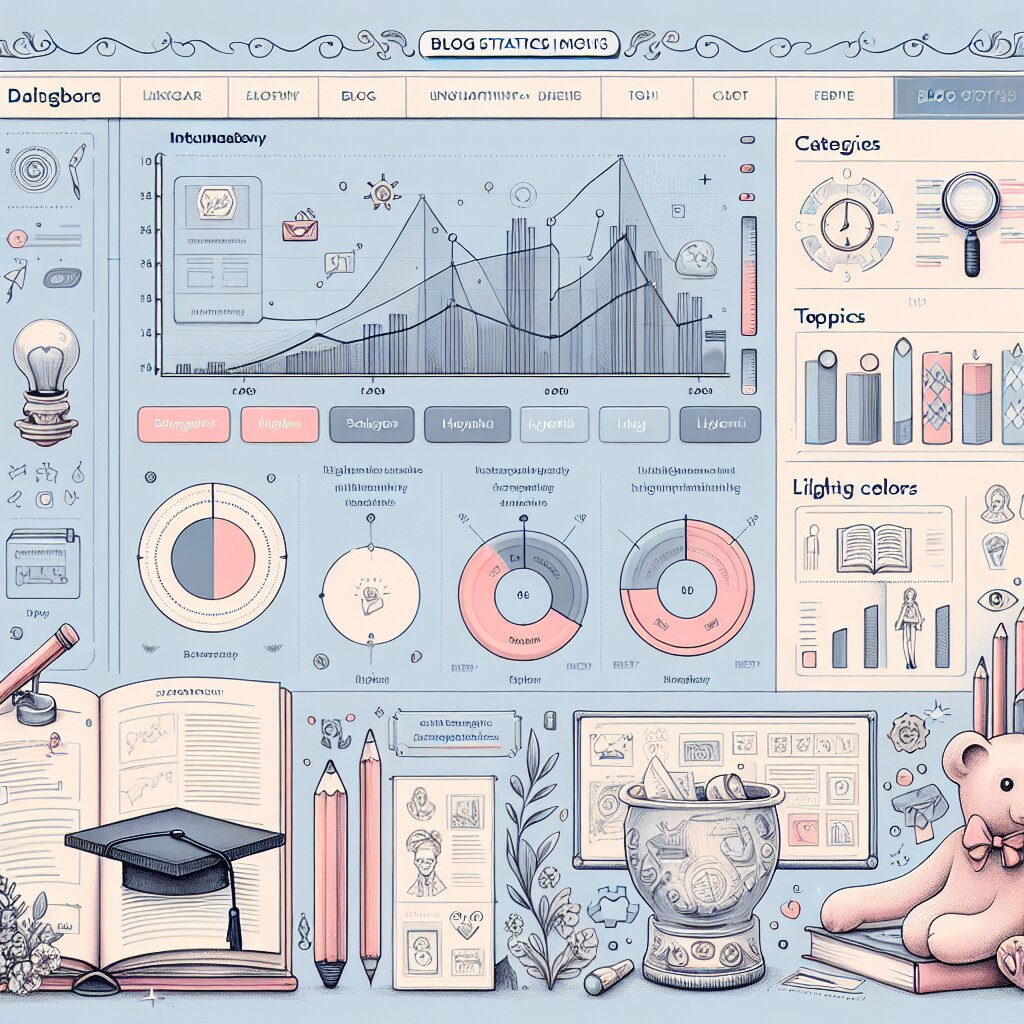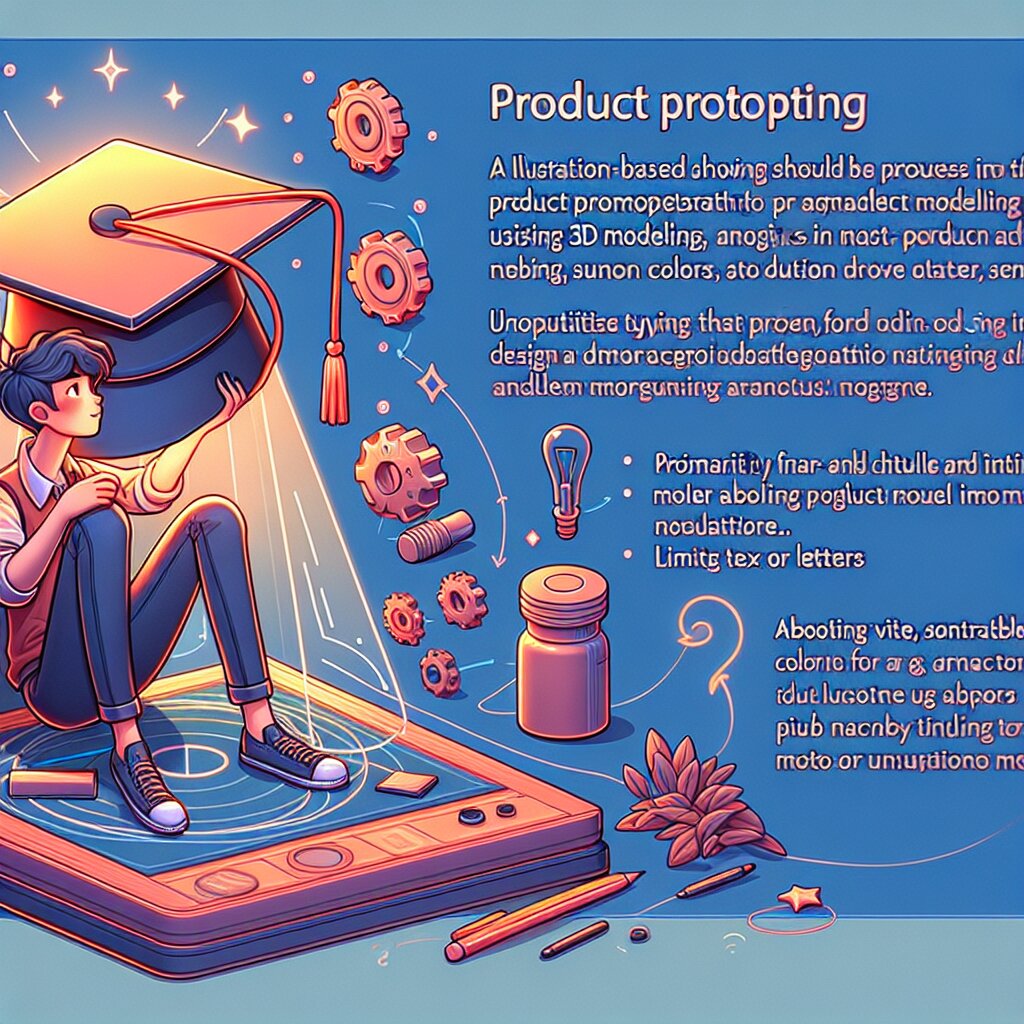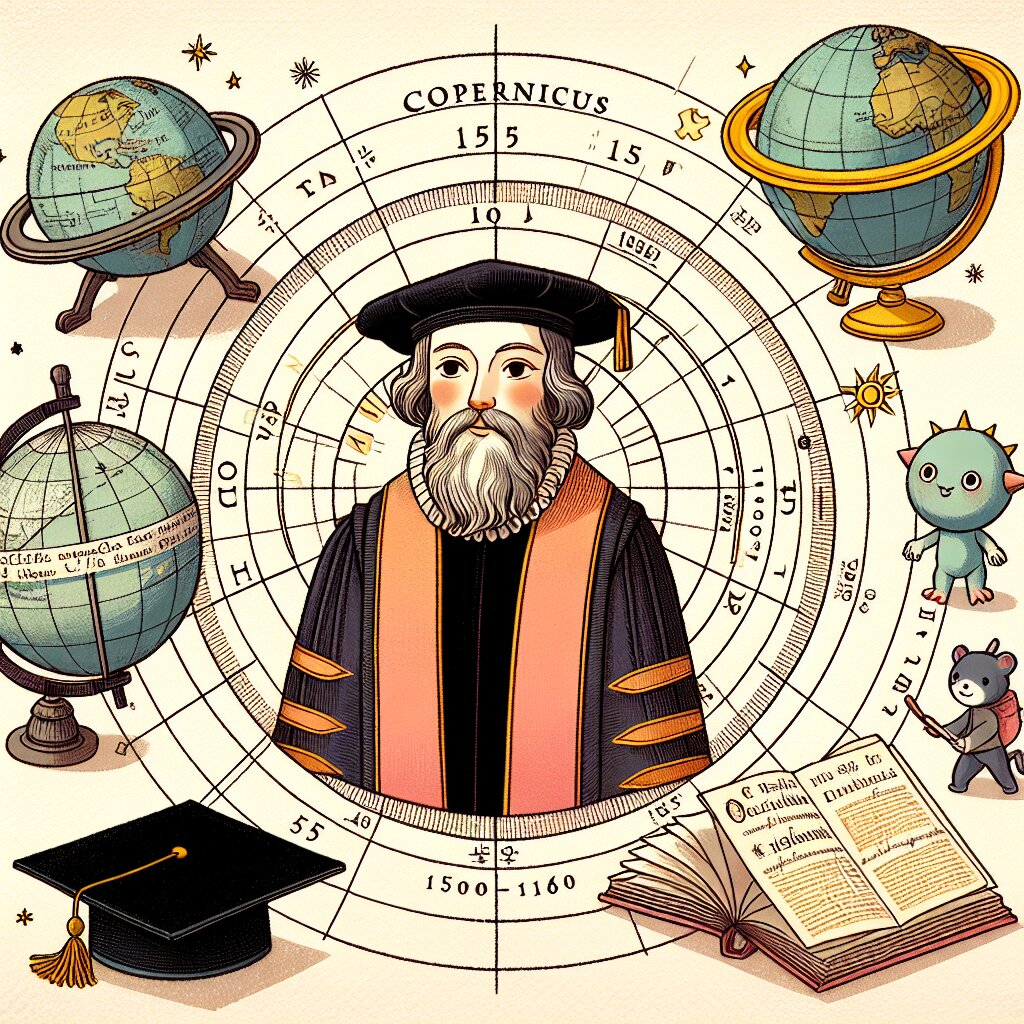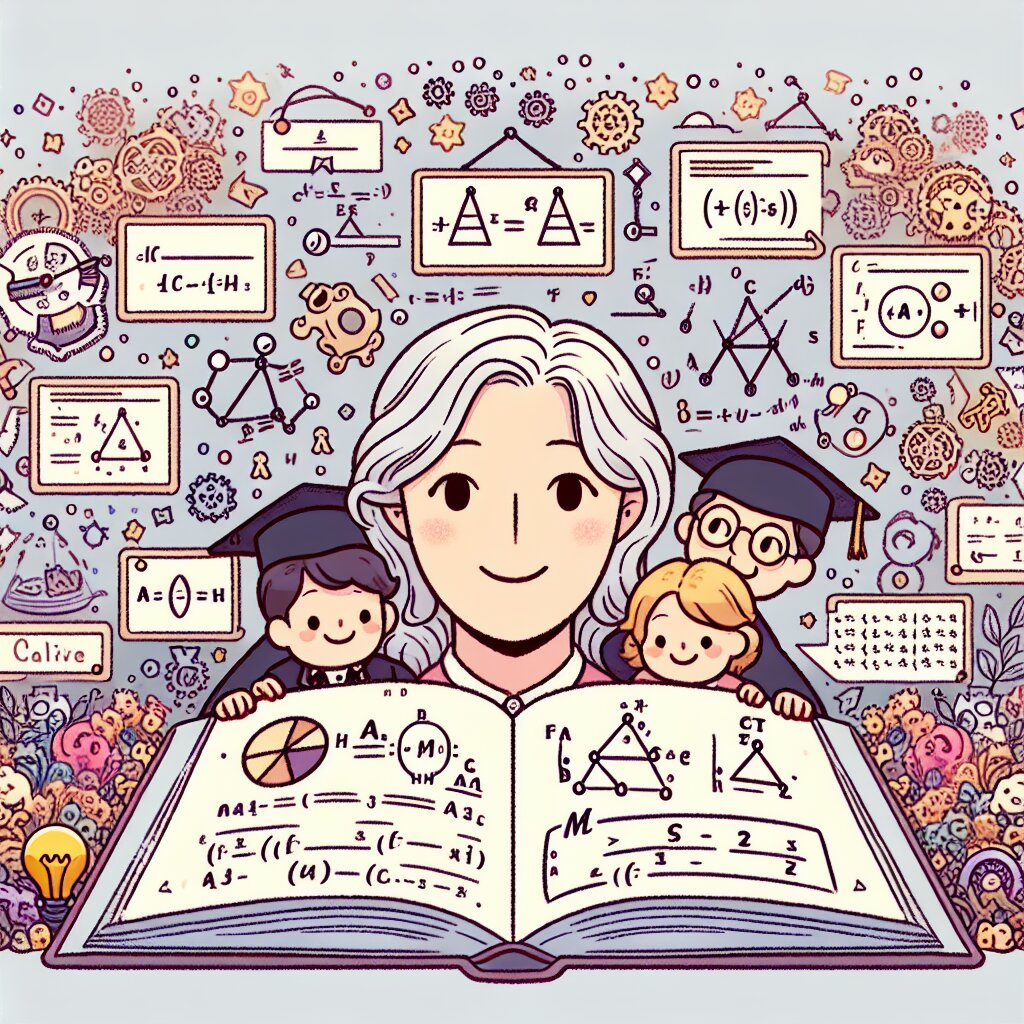Flutter로 사용자 피드백 수집 시스템 구축하기 🚀

안녕, 친구들! 오늘은 정말 흥미진진한 주제로 찾아왔어. 바로 Flutter를 사용해서 사용자 피드백 수집 시스템을 구축하는 방법에 대해 알아볼 거야. 😎 이 주제는 모바일 앱 개발자들에게 특히 중요한 내용이니까, 귀 쫑긋 세우고 들어봐!
우리가 만든 앱이 사용자들에게 어떻게 받아들여지고 있는지 알고 싶지 않니? 그래서 우리는 사용자 피드백을 수집하는 시스템이 필요한 거야. 이런 시스템을 구축하면 앱을 계속해서 개선하고 발전시킬 수 있어. 마치 재능넷에서 다양한 재능을 공유하고 거래하듯이, 우리도 사용자들의 의견을 "거래"하는 셈이지! 😉
🔑 핵심 포인트: Flutter로 사용자 피드백 수집 시스템을 만들면, 앱 사용자들의 의견을 실시간으로 들을 수 있어. 이를 통해 앱을 지속적으로 개선하고, 사용자 만족도를 높일 수 있어!
자, 이제 본격적으로 시작해볼까? 우리의 여정은 길고도 재미있을 거야. 준비됐니? 그럼 출발~! 🚗💨
1. Flutter란 무엇일까? 🤔
먼저 Flutter에 대해 간단히 알아보자. Flutter는 구글에서 만든 오픈 소스 UI 소프트웨어 개발 키트야. 이걸로 iOS, 안드로이드, 웹, 데스크톱 등 다양한 플랫폼에서 동작하는 앱을 만들 수 있어. 마치 재능넷에서 다양한 재능을 한 곳에서 만날 수 있는 것처럼, Flutter로는 여러 플랫폼의 앱을 한 번에 개발할 수 있는 거지! 😮
Flutter의 특징을 좀 더 자세히 알아볼까?
- 🎨 아름다운 UI: Flutter는 자체 렌더링 엔진을 사용해서 정말 예쁜 UI를 만들 수 있어.
- 🚀 빠른 개발 속도: Hot Reload 기능 덕분에 코드 변경 사항을 즉시 확인할 수 있어.
- 📱 크로스 플랫폼: 하나의 코드베이스로 여러 플랫폼 앱을 만들 수 있어.
- 🛠 풍부한 위젯: 미리 만들어진 다양한 위젯으로 빠르게 앱을 구성할 수 있어.
- 🌈 커스터마이징: 위젯을 마음대로 수정하고 조합해서 원하는 디자인을 만들 수 있어.
Flutter가 얼마나 대단한지 그림으로 한번 보여줄게!
어때? Flutter가 정말 멋지지 않니? 이제 이 멋진 도구로 사용자 피드백 수집 시스템을 어떻게 만들 수 있는지 알아보자!
2. 사용자 피드백의 중요성 💬
자, 이제 왜 사용자 피드백이 중요한지 알아볼 차례야. 사용자 피드백은 앱 개발에 있어서 정말 귀중한 보물이라고 할 수 있어. 왜 그런지 한번 자세히 들여다볼까?
📢 사용자 피드백의 가치: 사용자들의 의견을 듣는 것은 마치 재능넷에서 다양한 재능을 가진 사람들의 목소리를 듣는 것과 같아. 그들의 경험과 아이디어는 우리 앱을 더 나은 방향으로 이끌어줄 거야!
사용자 피드백이 왜 중요한지 좀 더 구체적으로 알아볼까?
- 🎯 사용자 중심 개발: 사용자들이 실제로 원하는 것이 무엇인지 알 수 있어.
- 🐛 버그 발견: 개발자가 미처 발견하지 못한 문제점을 사용자들이 알려줄 수 있어.
- 💡 새로운 아이디어: 사용자들의 제안이 새로운 기능 개발의 영감이 될 수 있어.
- 📈 사용자 만족도 향상: 피드백을 반영하면 사용자들의 만족도가 올라가.
- 🤝 사용자와의 소통: 피드백 시스템은 개발자와 사용자 간의 소통 창구 역할을 해.
이렇게 중요한 사용자 피드백, 어떻게 하면 효과적으로 수집할 수 있을까? 그림으로 한번 정리해볼게!
어때? 사용자 피드백이 어떻게 수집되고 활용되는지 한눈에 들어오지? 이제 이 과정을 Flutter로 어떻게 구현할 수 있는지 알아보자!
다음 섹션에서는 Flutter를 사용해 실제로 피드백 수집 시스템을 만드는 방법을 단계별로 알아볼 거야. 준비됐니? 그럼 계속 가보자고! 🚀
3. Flutter로 피드백 수집 시스템 만들기 🛠️
자, 이제 본격적으로 Flutter를 사용해서 피드백 수집 시스템을 만들어볼 거야. 이 과정은 마치 재능넷에서 다양한 재능을 조합해 멋진 프로젝트를 만드는 것과 비슷해. 우리도 여러 가지 Flutter 위젯과 기능을 조합해서 멋진 피드백 시스템을 만들어볼 거야! 😎
먼저, 우리가 만들 피드백 수집 시스템의 주요 기능들을 살펴볼까?
- 📝 피드백 입력 폼: 사용자가 쉽게 의견을 입력할 수 있는 폼
- ⭐ 별점 시스템: 앱에 대한 전반적인 만족도를 평가할 수 있는 기능
- 📊 데이터 저장: 입력된 피드백을 안전하게 저장하는 기능
- 🔔 알림 기능: 사용자에게 피드백 요청 알림을 보내는 기능
- 📈 관리자 대시보드: 수집된 피드백을 분석하고 관리할 수 있는 기능
이제 이 기능들을 하나씩 구현해볼 거야. 준비됐니? 그럼 시작해보자!
3.1 프로젝트 설정하기
먼저 새로운 Flutter 프로젝트를 만들어야 해. 터미널을 열고 다음 명령어를 입력해봐:
flutter create feedback_system
cd feedback_system
이렇게 하면 'feedback_system'이라는 이름의 새 Flutter 프로젝트가 생성돼. 이제 이 프로젝트를 열고 본격적으로 코딩을 시작해보자!
3.2 피드백 입력 폼 만들기
사용자가 피드백을 입력할 수 있는 폼을 만들어보자. 이 폼에는 사용자 이름, 이메일, 피드백 내용을 입력할 수 있는 필드가 필요해.
먼저 lib 폴더에 feedback_form.dart라는 새 파일을 만들고 다음 코드를 입력해봐:
import 'package:flutter/material.dart';
class FeedbackForm extends StatefulWidget {
@override
_FeedbackFormState createState() => _FeedbackFormState();
}
class _FeedbackFormState extends State<feedbackform> {
final _formKey = GlobalKey<formstate>();
String _name = '';
String _email = '';
String _feedback = '';
@override
Widget build(BuildContext context) {
return Scaffold(
appBar: AppBar(
title: Text('피드백 입력'),
),
body: Form(
key: _formKey,
child: SingleChildScrollView(
padding: EdgeInsets.all(16.0),
child: Column(
children: <widget>[
TextFormField(
decoration: InputDecoration(labelText: '이름'),
validator: (value) {
if (value == null || value.isEmpty) {
return '이름을 입력해주세요';
}
return null;
},
onSaved: (value) {
_name = value!;
},
),
TextFormField(
decoration: InputDecoration(labelText: '이메일'),
validator: (value) {
if (value == null || value.isEmpty) {
return '이메일을 입력해주세요';
}
if (!RegExp(r'^[\w-\.]+@([\w-]+\.)+[\w-]{2,4}$').hasMatch(value)) {
return '올바른 이메일 형식이 아닙니다';
}
return null;
},
onSaved: (value) {
_email = value!;
},
),
TextFormField(
decoration: InputDecoration(labelText: '피드백'),
maxLines: 5,
validator: (value) {
if (value == null || value.isEmpty) {
return '피드백을 입력해주세요';
}
return null;
},
onSaved: (value) {
_feedback = value!;
},
),
SizedBox(height: 20),
ElevatedButton(
onPressed: () {
if (_formKey.currentState!.validate()) {
_formKey.currentState!.save();
// TODO: 피드백 저장 로직 구현
ScaffoldMessenger.of(context).showSnackBar(
SnackBar(content: Text('피드백이 제출되었습니다. 감사합니다!')),
);
}
},
child: Text('제출'),
),
],
),
),
),
);
}
}
</widget></formstate></feedbackform>이 코드는 사용자 이름, 이메일, 피드백을 입력받는 폼을 생성해. 각 필드에는 유효성 검사 기능도 추가했어. 제출 버튼을 누르면 입력된 데이터가 저장되고 사용자에게 제출 완료 메시지가 표시돼.
💡 Pro Tip: 폼 디자인을 더 멋지게 만들고 싶다면, Flutter의 다양한 위젯들을 활용해봐. 예를 들어, Card 위젯으로 각 입력 필드를 감싸거나, BoxDecoration을 사용해 배경에 그라데이션을 추가할 수 있어. 재능넷에서 다양한 디자인 아이디어를 얻을 수 있듯이, Flutter 커뮤니티에서도 멋진 UI 디자인 아이디어를 많이 찾을 수 있어!
3.3 별점 시스템 추가하기
이제 사용자가 앱에 대한 전반적인 만족도를 평가할 수 있는 별점 시스템을 추가해보자. Flutter에서는 이를 위한 별도의 위젯이 없지만, 우리가 직접 만들 수 있어!
lib 폴더에 star_rating.dart라는 새 파일을 만들고 다음 코드를 입력해:
import 'package:flutter/material.dart';
class StarRating extends StatelessWidget {
final int starCount;
final double rating;
final Color color;
final double size;
final Function(double) onRatingChanged;
StarRating({
this.starCount = 5,
this.rating = 0.0,
this.color = Colors.orange,
this.size = 25,
required this.onRatingChanged,
});
Widget buildStar(BuildContext context, int index) {
Icon icon;
if (index >= rating) {
icon = Icon(
Icons.star_border,
color: color,
size: size,
);
} else if (index > rating - 1 && index < rating) {
icon = Icon(
Icons.star_half,
color: color,
size: size,
);
} else {
icon = Icon(
Icons.star,
color: color,
size: size,
);
}
return InkResponse(
onTap: () => onRatingChanged(index + 1.0),
child: icon,
);
}
@override
Widget build(BuildContext context) {
return Row(
mainAxisSize: MainAxisSize.min,
children: List.generate(starCount, (index) => buildStar(context, index)),
);
}
}
이제 이 별점 시스템을 우리의 피드백 폼에 추가해보자. feedback_form.dart 파일을 열고 다음과 같이 수정해:
import 'package:flutter/material.dart';
import 'star_rating.dart';
class FeedbackForm extends StatefulWidget {
@override
_FeedbackFormState createState() => _FeedbackFormState();
}
class _FeedbackFormState extends State<feedbackform> {
final _formKey = GlobalKey<formstate>();
String _name = '';
String _email = '';
String _feedback = '';
double _rating = 0.0;
@override
Widget build(BuildContext context) {
return Scaffold(
appBar: AppBar(
title: Text('피드백 입력'),
),
body: Form(
key: _formKey,
child: SingleChildScrollView(
padding: EdgeInsets.all(16.0),
child: Column(
children: <widget>[
TextFormField(
decoration: InputDecoration(labelText: '이름'),
validator: (value) {
if (value == null || value.isEmpty) {
return '이름을 입력해주세요';
}
return null;
},
onSaved: (value) {
_name = value!;
},
),
TextFormField(
decoration: InputDecoration(labelText: '이메일'),
validator: (value) {
if (value == null || value.isEmpty) {
return '이메일을 입력해주세요';
}
if (!RegExp(r'^[\w-\.]+@([\w-]+\.)+[\w-]{2,4}$').hasMatch(value)) {
return '올바른 이메일 형식이 아닙니다';
}
return null;
},
onSaved: (value) {
_email = value!;
},
),
TextFormField(
decoration: InputDecoration(labelText: '피드백'),
maxLines: 5,
validator: (value) {
if (value == null || value.isEmpty) {
return '피드백을 입력해주세요';
}
return null;
},
onSaved: (value) {
_feedback = value!;
},
),
SizedBox(height: 20),
Text('앱 평가', style: TextStyle(fontSize: 18, fontWeight: FontWeight.bold)),
StarRating(
rating: _rating,
onRatingChanged: (rating) {
setState(() {
_rating = rating;
});
},
),
SizedBox(height: 20),
ElevatedButton(
onPressed: () {
if (_formKey.currentState!.validate()) {
_formKey.currentState!.save();
// TODO: 피드백 저장 로직 구현
ScaffoldMessenger.of(context).showSnackBar(
SnackBar(content: Text('피드백이 제출되었습니다. 감사합니다!')),
);
}
},
child: Text('제출'),
),
],
),
),
),
);
}
}
</widget></formstate></feedbackform>이렇게 하면 피드백 폼에 별점 시스템이 추가돼. 사용자들은 이제 앱에 대한 전반적인 만족도를 별점으로 표현할 수 있어!
💡 Pro Tip: 별점 시스템을 더 interactive하게 만들고 싶다면, 애니메이션 효과를 추가해볼 수 있어. 예를 들어, 별을 터치할 때 작은 반짝임 효과를 주거나, 별점이 변경될 때 부드러운 전환 효과를 줄 수 있지. 이런 작은 디테일들이 사용자 경험을 크게 향상시킬 수 있어!
자, 이제 기본적인 피드백 폼과 별점 시스템을 만들었어. 다음 단계에서는 이 데이터를 어떻게 저장하고 관리할지 알아볼 거야. 계속 따라와줘! 🚀
4. 데이터 저장 및 관리하기 💾
자, 이제 사용자들이 입력한 피드백을 어떻게 저장하고 관리할지 알아볼 차례야. 이 부분은 정말 중요해. 왜냐하면 수집한 데이터를 잘 관리해야 나중에 분석하고 활용할 수 있거든. 마치 재능넷에서 사용자들의 프로필 정보를 안전하게 관리하는 것처럼 말이야! 😉
4.1 로컬 데이터베이스 사용하기
Flutter에서는 로컬 데이터베이스로 SQLite를 많이 사용해. SQLite는 가볍고 빠른 데이터베이스 시스템이야. 우리도 이걸 사용해서 피드백 데이터를 저장해볼 거야.
먼저, pubspec.yaml 파일에 다음 의존성을 추가해:
dependencies:
flutter:
sdk: flutter
sqflite: ^2.0.0+3
path_provider: ^2.0.2
그리고 터미널에서 다음 명령어를 실행해 의존성을 설치해줘:
flutter pub get
이제 데이터베이스를 관 리할 클래스를 만들어보자. lib 폴더에 database_helper.dart라는 새 파일을 만들고 다음 코드를 입력해:
import 'package:sqflite/sqflite.dart';
import 'package:path/path.dart';
import 'dart:async';
class DatabaseHelper {
static final DatabaseHelper _instance = DatabaseHelper._internal();
static Database? _database;
factory DatabaseHelper() => _instance;
DatabaseHelper._internal();
Future<database> get database async {
if (_database != null) return _database!;
_database = await initDatabase();
return _database!;
}
Future<database> initDatabase() async {
String path = join(await getDatabasesPath(), 'feedback_database.db');
return await openDatabase(path, version: 1, onCreate: _onCreate);
}
Future _onCreate(Database db, int version) async {
await db.execute('''
CREATE TABLE feedbacks(
id INTEGER PRIMARY KEY AUTOINCREMENT,
name TEXT,
email TEXT,
feedback TEXT,
rating REAL
)
''');
}
Future<int> insertFeedback(Map<string dynamic> row) async {
Database db = await database;
return await db.insert('feedbacks', row);
}
Future<list dynamic>>> getFeedbacks() async {
Database db = await database;
return await db.query('feedbacks');
}
}
</list></string></int></database></database>이 클래스는 데이터베이스를 초기화하고, 피드백을 저장하고 조회하는 메서드를 제공해. 이제 이 클래스를 사용해서 피드백 폼에서 입력받은 데이터를 저장해보자.
feedback_form.dart 파일을 열고 다음과 같이 수정해:
import 'package:flutter/material.dart';
import 'star_rating.dart';
import 'database_helper.dart';
class FeedbackForm extends StatefulWidget {
@override
_FeedbackFormState createState() => _FeedbackFormState();
}
class _FeedbackFormState extends State<feedbackform> {
final _formKey = GlobalKey<formstate>();
String _name = '';
String _email = '';
String _feedback = '';
double _rating = 0.0;
final dbHelper = DatabaseHelper();
@override
Widget build(BuildContext context) {
return Scaffold(
appBar: AppBar(
title: Text('피드백 입력'),
),
body: Form(
key: _formKey,
child: SingleChildScrollView(
padding: EdgeInsets.all(16.0),
child: Column(
children: <widget>[
TextFormField(
decoration: InputDecoration(labelText: '이름'),
validator: (value) {
if (value == null || value.isEmpty) {
return '이름을 입력해주세요';
}
return null;
},
onSaved: (value) {
_name = value!;
},
),
TextFormField(
decoration: InputDecoration(labelText: '이메일'),
validator: (value) {
if (value == null || value.isEmpty) {
return '이메일을 입력해주세요';
}
if (!RegExp(r'^[\w-\.]+@([\w-]+\.)+[\w-]{2,4}$').hasMatch(value)) {
return '올바른 이메일 형식이 아닙니다';
}
return null;
},
onSaved: (value) {
_email = value!;
},
),
TextFormField(
decoration: InputDecoration(labelText: '피드백'),
maxLines: 5,
validator: (value) {
if (value == null || value.isEmpty) {
return '피드백을 입력해주세요';
}
return null;
},
onSaved: (value) {
_feedback = value!;
},
),
SizedBox(height: 20),
Text('앱 평가', style: TextStyle(fontSize: 18, fontWeight: FontWeight.bold)),
StarRating(
rating: _rating,
onRatingChanged: (rating) {
setState(() {
_rating = rating;
});
},
),
SizedBox(height: 20),
ElevatedButton(
onPressed: () {
if (_formKey.currentState!.validate()) {
_formKey.currentState!.save();
_saveFeedback();
}
},
child: Text('제출'),
),
],
),
),
),
);
}
void _saveFeedback() async {
Map<string dynamic> row = {
'name': _name,
'email': _email,
'feedback': _feedback,
'rating': _rating,
};
final id = await dbHelper.insertFeedback(row);
if (id > 0) {
ScaffoldMessenger.of(context).showSnackBar(
SnackBar(content: Text('피드백이 성공적으로 저장되었습니다. 감사합니다!')),
);
_formKey.currentState!.reset();
setState(() {
_rating = 0.0;
});
} else {
ScaffoldMessenger.of(context).showSnackBar(
SnackBar(content: Text('피드백 저장에 실패했습니다. 다시 시도해주세요.')),
);
}
}
}
</string></widget></formstate></feedbackform>이제 사용자가 피드백 폼을 제출하면 입력한 데이터가 로컬 데이터베이스에 저장돼. 👍
💡 Pro Tip: 실제 앱에서는 보안을 위해 사용자 데이터를 암호화하는 것이 좋아. 또한, 네트워크 연결이 가능한 환경에서는 클라우드 데이터베이스를 사용하는 것도 고려해볼 수 있어. 이렇게 하면 여러 기기에서 데이터를 동기화하고 백업할 수 있지!
4.2 관리자 대시보드 만들기
이제 저장된 피드백을 확인할 수 있는 관리자 대시보드를 만들어보자. 이 대시보드에서는 모든 피드백을 리스트 형태로 볼 수 있게 할 거야.
lib 폴더에 admin_dashboard.dart라는 새 파일을 만들고 다음 코드를 입력해:
import 'package:flutter/material.dart';
import 'database_helper.dart';
class AdminDashboard extends StatefulWidget {
@override
_AdminDashboardState createState() => _AdminDashboardState();
}
class _AdminDashboardState extends State<admindashboard> {
final dbHelper = DatabaseHelper();
List<map dynamic>> feedbacks = [];
@override
void initState() {
super.initState();
_refreshFeedbackList();
}
_refreshFeedbackList() async {
List<map dynamic>> _feedbacks = await dbHelper.getFeedbacks();
setState(() {
feedbacks = _feedbacks;
});
}
@override
Widget build(BuildContext context) {
return Scaffold(
appBar: AppBar(
title: Text('관리자 대시보드'),
),
body: ListView.builder(
itemCount: feedbacks.length,
itemBuilder: (context, index) {
return Card(
margin: EdgeInsets.all(8),
child: ListTile(
title: Text(feedbacks[index]['name']),
subtitle: Text(feedbacks[index]['feedback']),
trailing: Row(
mainAxisSize: MainAxisSize.min,
children: [
Icon(Icons.star, color: Colors.yellow),
Text(feedbacks[index]['rating'].toString()),
],
),
),
);
},
),
);
}
}
</map></map></admindashboard>이 코드는 데이터베이스에서 모든 피드백을 가져와 리스트 형태로 보여줘. 각 피드백 항목에는 사용자 이름, 피드백 내용, 그리고 별점이 표시돼.
이제 메인 앱에 이 관리자 대시보드로 이동할 수 있는 버튼을 추가해보자. main.dart 파일을 열고 다음과 같이 수정해:
import 'package:flutter/material.dart';
import 'feedback_form.dart';
import 'admin_dashboard.dart';
void main() {
runApp(MyApp());
}
class MyApp extends StatelessWidget {
@override
Widget build(BuildContext context) {
return MaterialApp(
title: '피드백 앱',
theme: ThemeData(
primarySwatch: Colors.blue,
),
home: HomePage(),
);
}
}
class HomePage extends StatelessWidget {
@override
Widget build(BuildContext context) {
return Scaffold(
appBar: AppBar(
title: Text('피드백 앱'),
),
body: Center(
child: Column(
mainAxisAlignment: MainAxisAlignment.center,
children: <widget>[
ElevatedButton(
onPressed: () {
Navigator.push(
context,
MaterialPageRoute(builder: (context) => FeedbackForm()),
);
},
child: Text('피드백 작성하기'),
),
SizedBox(height: 20),
ElevatedButton(
onPressed: () {
Navigator.push(
context,
MaterialPageRoute(builder: (context) => AdminDashboard()),
);
},
child: Text('관리자 대시보드'),
),
],
),
),
);
}
}
</widget>이제 앱을 실행하면 메인 화면에서 피드백 작성 페이지와 관리자 대시보드로 이동할 수 있는 버튼이 보일 거야. 관리자 대시보드에서는 사용자들이 제출한 모든 피드백을 확인할 수 있어.
💡 Pro Tip: 실제 앱에서는 관리자 대시보드에 접근 제어 기능을 추가하는 것이 좋아. 예를 들어, 로그인 기능을 구현하고 관리자 권한이 있는 사용자만 대시보드에 접근할 수 있도록 하는 거지. 또한, 피드백 데이터를 분석하여 차트나 그래프로 시각화하는 기능을 추가하면 더욱 유용할 거야!
자, 이제 기본적인 피드백 수집 시스템이 완성됐어! 사용자들은 피드백을 입력할 수 있고, 관리자는 대시보드에서 모든 피드백을 확인할 수 있지. 이 시스템을 기반으로 더 많은 기능을 추가하고 개선할 수 있을 거야. 예를 들어, 피드백에 대한 응답 기능이나 통계 분석 기능 등을 추가해볼 수 있겠지?
Flutter로 이런 멋진 시스템을 만들 수 있다니 정말 대단하지 않니? 마치 재능넷에서 다양한 재능을 가진 사람들이 모여 멋진 프로젝트를 만드는 것처럼, 우리도 Flutter의 다양한 기능들을 조합해서 유용한 앱을 만들었어. 앞으로도 계속 학습하고 발전해 나가면, 더욱 멋진 앱들을 만들 수 있을 거야! 화이팅! 🚀😊
5. 마무리 및 추가 개선 사항 🎉
와우! 우리가 만든 피드백 수집 시스템이 정말 멋지지 않니? 하지만 개발은 여기서 끝이 아니야. 항상 개선할 점이 있고, 새로운 기능을 추가할 수 있지. 마치 재능넷에서 계속해서 새로운 재능이 공유되고 거래되는 것처럼 말이야. 그럼 우리 앱을 더욱 발전시킬 수 있는 몇 가지 아이디어를 살펴볼까?
5.1 푸시 알림 기능 추가
사용자들에게 주기적으로 피드백을 요청하는 푸시 알림을 보내면 어떨까? Flutter에서는 firebase_messaging 패키지를 사용해 쉽게 푸시 알림 기능을 구현할 수 있어.
5.2 데이터 시각화
관리자 대시보드에 차트나 그래프를 추가해 피드백 데이터를 시각화하면 더욱 직관적으로 정보를 파악할 수 있을 거야. Flutter에서는 fl_chart 같은 패키지를 사용해 멋진 차트를 만들 수 있어.
5.3 머신러닝을 활용한 감성 분석
사용자들의 피드백 텍스트를 분석해 긍정/부정을 자동으로 분류하는 기능을 추가하면 어떨까? TensorFlow Lite를 Flutter와 함께 사용하면 이런 고급 기능도 구현할 수 있어.
5.4 다국어 지원
앱을 여러 언어로 제공하면 더 많은 사용자들이 편리하게 이용할 수 있을 거야. Flutter의 intl 패키지를 사용하면 쉽게 다국어 지원을 추가할 수 있어.
5.5 테마 커스터마이징
사용자가 앱의 테마를 자유롭게 변경할 수 있게 하면 어떨까? Flutter에서는 ThemeData를 사용해 앱의 전체적인 look and feel을 쉽게 변경할 수 있어.
💡 Pro Tip: 새로운 기능을 추가할 때는 항상 사용자의 니즈를 고려해야 해. 멋진 기능이라도 사용자에게 실제로 필요하지 않다면 의미가 없거든. 재능넷에서 인기 있는 재능들이 실제로 사람들에게 도움이 되는 것처럼, 우리 앱의 기능들도 실제로 유용해야 해!
자, 이제 우리의 Flutter 여정이 끝났어. 하지만 이건 새로운 시작이기도 해! 우리가 만든 피드백 수집 시스템은 계속해서 발전할 수 있고, 너의 창의력에 따라 무한히 확장될 수 있어. 마치 재능넷에서 다양한 재능들이 서로 결합되어 새로운 가치를 만들어내는 것처럼 말이야.
Flutter와 함께하는 개발 여정이 즐거웠길 바라. 앞으로도 계속해서 학습하고, 실험하고, 창조하길 바라. 그리고 언제든 새로운 아이디어가 떠오르면 주저하지 말고 도전해봐. 넌 충분히 해낼 수 있어!
마지막으로, 코딩은 단순한 기술이 아니라 창의성을 표현하는 또 다른 방법이라는 걸 기억해. 재능넷에서 다양한 재능들이 모여 세상을 더 풍요롭게 만드는 것처럼, 너의 코딩 실력으로 세상을 더 나은 곳으로 만들어갈 수 있을 거야.
그럼 이만 마칠게. 다음에 또 멋진 프로젝트로 만나자! Happy coding! 🚀👨💻👩💻